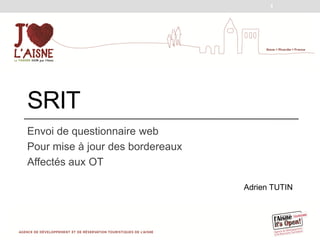
Manuel questionnaire web SRIT 2013
- 1. 1 SRIT Envoi de questionnaire web Pour mise à jour des bordereaux Affectés aux OT Adrien TUTIN
- 2. 2 Introduction • Ce manuel a pour mission de vous familiariser avec l’envoi de questionnaire web au travers du SRIT auprès d’offres déjà présentes dans la base. • Vous apprendrez également à utiliser le profil qui vous permettra de valider une offre de retour de modification de la part du prestataire. • Pré-requis: • Un profil d’ajout/modification sur le bordereau concerné par la mise à jour pour effectuer la recherche. • Un profil de validation sur le bordereau concerné pour valider les offres de retour de MAJ • L’URL dynamique fournit par l’ADRT et à insérer dans le mail envoyé aux prestataires. • Une adresse mail en @tourinsoft.com affectée au compte SRIT effectuant la mise à jour afin d’éviter les spams et blacklistage de la part des FAI des prestataires. • Les offres sélectionnées pour la MAJ doivent toutes disposer d’une adresse e- mail valide.
- 3. 3 1ère étape • Ajout des offres au panier • Sur l’écran d’accueil du module de gestion, commencer par choisir un des bordereaux dont vous avez la charge. • Pour l’exemple, nous allons travailler sur ASC ! Partez d’un panier vide ! L’envoi de questionnaire ne fait pas de distinction entre les bordereaux. Si il reste des offres d’un autre bordereau, vous risquez d’envoyer un mail contenant des erreurs à un prestataire non concerné par votre demande de mise à jour.
- 4. 4 • Ajout des offres au panier Choisissez vos critères de recherche selon les offres que vous souhaitez mettre à jour. ! • Veillez à ce que votre moteur de recherche soit correctement personnalisé afin de disposer de tous les critères nécessaires pour effectuer une recherche efficace ! • Nous vous recommandons fortement d’utiliser les champs « OT Aisne – MAJ Offres » pour faire une recherche sur Cliquez sur l’année, et ainsi sélectionner les « Recherchez » offres qui n’ont pas encore reçus pour lancer la de MAJ. requête.
- 5. 5 • Ajout des offres au panier Une fois sur la page de résultat, ajoutez les offres souhaitées dans votre panier. Soit en ajoutant tous les résultats en une seule fois. Soit une par une
- 6. 6 • Ajout des offres au panier Le nombre d’offres ajoutées à votre panier apparait ici. Les offres ajoutées apparaissent en grisée
- 7. 7 2ème étape • Elaboration du questionnaire web Avec toutes les offres que vous souhaitez mettre à jour dans votre panier, cliquez sur « Mailing », puis sur « Electronique ».
- 8. 8 • Elaboration du questionnaire web 1 Sélectionnez le contenu de votre panier. 2 Cliquez sur « Etape suivante ». ! • Rappel: la mise à jour ne doit concerner qu’un seul bordereau à la fois ! • Veuillez n’avoir que les offres d’un seul et même bordereau dans votre panier.
- 9. 9 • Elaboration du questionnaire web 1 Le SRIT va rechercher les différents e-mails de vos offres. Veillez à bien avoir « Gestion des doublons » coché afin de ne pas envoyer 2 voire plusieurs même mails au même prestataire. Laissez les autres cases cochées. 2 Cliquez sur « Etape suivante ».
- 10. 10 • Elaboration du questionnaire web 1 Sélectionnez un modèle de mail préconçu. Si vous ne disposez pas de modèle adapté, partez du modèle vierge. 2 Après avoir fait votre sélection, cliquez sur « Etape suivante ».
- 11. 11 • Elaboration du questionnaire web Vous allez désormais composer le contenu du mail qui sera adressé à vos prestataires. Vous pouvez y insérer le texte que vous désirez, mais évitez d’y insérer des images, les web-mails de type orange y sont allergiques. Votre mail risque alors de passer dans les spams. Saisissez l’objet et le texte de votre mail comme dans n’importe quel autre mail pour vos prestataires. ! • Tâchez d’être convainquant sur l’importance de la mise à jour • Expliquez que le prestataire peut vous faire parvenir par mail ses photos pour ajouter à son offre, ceci afin de garder les visuels en qualité optimale dans votre photothèque pour les ré-exploiter ultérieurement. • Cela évitera aussi les envois de photos non adaptées directement dans la médiathèque du SRIT.
- 12. 12 • Elaboration du questionnaire web Nous allons maintenant insérer le fameux lien vers le questionnaire en ligne où le prestataire pourra modifier son offre. 2 1 Cliquez sur le bouton « Gestionnaire Sélectionnez le texte que vous voulez d’hyperliens » pour ouvrir le pop-up qui nous transformer en lien. permettra de créer le lien. 3 Collez l’URL fournie par l’ADRT du questionnaire dans ce champ. 4 5 Dans la liste déroulante « cible », sélectionnez « _blank » Cliquez sur OK pour valider. N’oubliez pas cette étape où le lien ne fonctionnera pas !
- 13. 13 • Elaboration du questionnaire web Votre mail est prêt ! N’oubliez d’y ajouter votre signature ou tout autre contenu utile. Il s’agit d’un mail institutionnel. Cliquez sur « Enregistrement final » pour terminer votre mail.
- 14. 14 • Elaboration du questionnaire web Suite à l’enregistrement, votre mail est prêt à partir. Si ce n’est pas le cas, vous pouvez toujours le modifier, le visualiser, le planifier, le supprimer, et bien sur l’envoyer. Cliquez sur « envoyer » pour faire partir votre e- mailing.
- 15. 15 • Elaboration du questionnaire web L’option « Mails en attente » vous permet de contrôler les mailings électroniques pas encore envoyés.
- 16. 16 • Elaboration du questionnaire web L’option « Mails envoyés » vous permet de voir les mailings que vous avez envoyés. Cette option peut être utile pour effectuer vos relances, car vous n’avez qu’à copier le mailing pour récupérer tout son contenu (titre et corp du mail, et surtout le lien URL déjà inséré dans votre mail).
- 17. 17 • Elaboration du questionnaire web L’option « Tracking » vous permet de faire le suivi de tous vos e-mailings. Combien ont été lu ? Est-ce que le lien contenu dans le mail a été cliqué ? Si oui combien de fois ? Vous trouverez tous ces détails en cliquant sur « détail ».
- 18. 18 3ème étape Suite à l’envoi de votre e-mailing, vous allez recevoir des offres en attente de validation, qu’il va falloir vérifier et valider. • Validation Cliquez sur le bordereau dont vous attendez des retours d’offres pour MAJ. Les administrateurs de structure auront accès aux offres en attente de validation grâce à cet onglet supplémentaire. ! • Le nombre d’offres en attente baisse quand vous réalisez des validations, mais n’augmente pas si vous restez connecté au SRIT. • Pour mettre à jour les offres en attente de validation, il faut vous déconnecter et vous reconnecter à votre session SRIT sur le module de gestion.
- 19. 19 • Validation Sur cette page apparait les offres en attente de validation par bordereau. Cliquez sur le bordereau souhaité pour accéder au détail des offres en attente.
- 20. 20 • Validation Comme votre profil de validation n’est pas mis par défaut, vous devez le sélectionner en cliquant sur l’onglet correspondant. • Vous disposez que d’un seul profil qui vous permet de contrôler et valider les offres, ASC_VALID_OT. • Cliquez sur le profil pour le sélectionner.
- 21. 21 • Validation Vous trouverez alors la ou les offres en attente de validation. Elles sont représentées par ce symbole. Cliquez sur « modifier » pour aller dans l’offre en attente de validation.
- 22. 22 • Validation Une fois dans l’offre, tous les champs qui auront subis une modification apparaitront en surlignage rose. Vous pouvez alors intervenir sur la partie de l’offre qui le nécessite, comme une date mal renseignée ou en double… A vous de faire correspondre l’offre aux régles de saisie, pas forcément respecter par le prestataire lors de sa mise à jour.
- 23. 23 • Validation Après avoir apporté les ajustements nécessaires, rendez-vous dans l’onglet « Gestion OT » pour compléter le champ « OT Aisne – MAJ Offres » qui vous permettra de garder une trace et de ne pas inclure cette offre dans votre relance potentielle. • Complétez le champs avec un nouvel item et avec toutes les informations nécessaires. • Ajouter un nouvel item plutôt que de modifier l’existant afin de garder une trace des toutes les Cliquez sur « Enregistrement final » pour MAJ finaliser la validation.
- 24. 24 Félicitations ! • Vous disposez désormais de tous les éléments indispensables à une bonne mise à jour via le module d’e- mailing du SRIT. • Vous n’avez pas compris un chapitre ? Vous êtes bloqués à une étape de la manipulation ? • N’hésitez pas à me contacter à l’ADRT: • Par mail: a.tutin@aisne-tourisme.com • Par téléphone: 03.23.27.76.76
